Camcorder वीडियो डीवीडी करने के लिए स्थानांतरित करने के लिए कैसे
डिजिटल Camcorder सभी समय का सबसे लोकप्रिय घर उत्पादों में से एक है। कैमकोर्डर शूटिंग वीडियो एक सरल, त्वरित और मज़ा गतिविधि बना दिया है। शायद अपने बच्चों, कुत्तों और Harley Davidson के कुछ महान camcorder फुटेज मिल। और अब इतना है कि आप फ़ाइलें या एक DVD प्लेयर पर टीवी पर देख सकते हैं इस फुटेज पर अपने पीसी या यहां तक कि camcorder वीडियो डीवीडी करने के लिए कनवर्ट करना चाहते हैं।
यहाँ हम एक camcorder डीवीडी बर्नर - Wondershare DVD Creator (विंडोज़ 8 समर्थित) करने के लिए आपके संदर्भ के लिए सलाह देते हैं। इसके साथ, आप इसे सुंदर इतना है कि तुम एक गुणवत्ता समय अपने परिवार के साथ घर पर फिल्में देखने का आनंद लें कर सकते हैं camcorder वीडियो डीवीडी करने के लिए स्थानांतरण करने के लिए आसान मिलेगा।
नि: शुल्क डाउनलोड camcorder डीवीडी बर्नर के लिए:
नोट: अगर आप मैक ओएस एक्स बर्फ़ तेंदुआ, शेर, माउंटेन शेर, आदि चल रहा मैक में camcorder वीडियो से डीवीडी बनाने के लिए चाहते हैं, Wondershare DVD Creator for Macकरने के लिए बारी है। नीचे पीसी पर camcorder वीडियो DVD को बर्न करने के लिए कदम कर रहे हैं। मैक के लिए camcorder वीडियो DVD को बर्न करने का तरीका वही है।
Camcorder वीडियो कन्वर्ट डीवीडी करने के लिए कदम से कदम करने के लिए कैसे
चरण 1। Camcorder वीडियो लोड
जब camcorder वीडियो कंप्यूटर करने के लिए स्थानांतरित कर रहे हैं, कार्यक्रम चलाने के लिए और डीवीडी डिस्क को बर्न करने के लिए इच्छित camcorder वीडियो जोड़ने के लिए "आयात" पर क्लिक करें। सभी फ़ाइलें लोड करने के बाद, आप खिड़की देख रहे हैं वो सही में वीडियो पूर्वावलोकन कर सकते हैं।
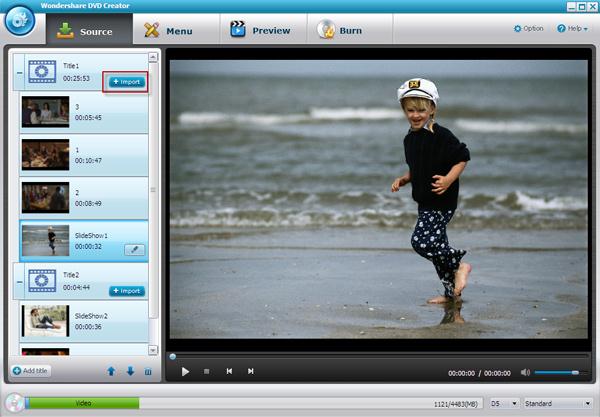
चरण 2। एक डीवीडी मेनू का चयन करें
40 में निर्मित नि: शुल्क डीवीडी मेनू टेम्पलेट्स प्रदान की जाती हैं। आप किसी DVD मेनू का चयन कर सकते हैं और डीवीडी मेनू थंबनेल, पृष्ठभूमि छवियों, बटन, आदि की तरह आप के रूप में अनुकूलित करें। अपने पसंदीदा संगीत और फोटो पृष्ठभूमि संगीत और छवि को डीवीडी मेनू के रूप में इसे और अधिक व्यक्तिगत है और सार्थक बनाने के लिए उपयोग करें।
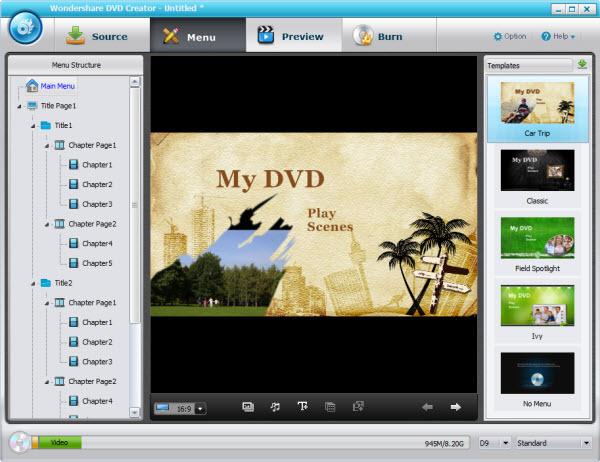
यदि आवश्यक हो, तो आप भी इसकी शामिल संपादन कार्य ustomize करने के लिए अपने वीडियो, काट-छाँट, trimming, घूर्णन, आदि की तरह उपयोग कर सकते हैं

चरण 3। पूर्वावलोकन करें और camcorder वीडियो डीवीडी के लिए जला
सब कुछ ठीक हो जाता है यह सुनिश्चित करने के लिए डीवीडी परियोजना का पूर्वावलोकन करें। अंत में, आप "जला" टैब पर जाएँ और बस शुरू camcorder वीडियो DVD को बर्न करने के लिए "जला" बटन क्लिक कर सकते हैं।
जलने का समय आपके वीडियो के आकार पर निर्भर करता है। समाप्त करने के बाद, आप camcorder टेप डीवीडी प्लेयर पर डाल दिया और परिवार और दोस्तों के साथ अपने टीवी पर अपने वीडियो का आनंद लें कर सकते हैं।
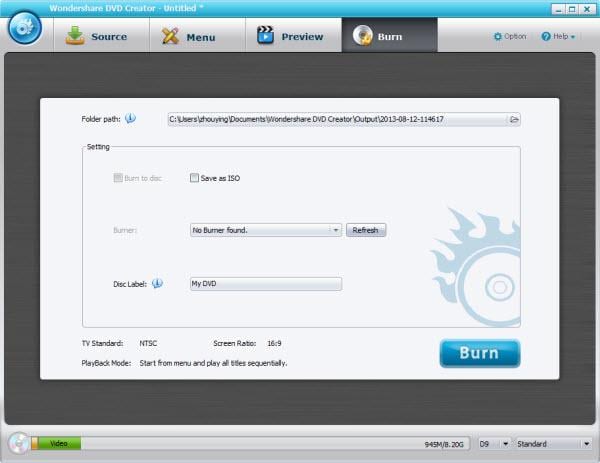
जलती हुई camcorder वीडियो डीवीडी युक्तियाँ करने के लिए:
- डिस्क की बाईं अंतरिक्ष डिस्क स्पेस पट्टी नीचे दिखाया गया है; आप डीवीडी "डीवीडी-R4.5G" और "डीवीडी-R9.0G"; के बीच जल के आकार चुन सकते हैं इसके अलावा, उत्पादन की गुणवत्ता अप करने के लिए अपनी पसंद है। तुम तीन विकल्पों में से कोई एक चुन सकते हैं: "डिस्क पर फ़िट", "मानक वीडियो गुणवत्ता" या "उच्च वीडियो गुणवत्ता"।
- यदि आपके camcorder है सोनी MHSPM1 Webbie की तरह एक MP4 camcorder और सोनी प्रोमो टच जेब Camcorder, आप रिकॉर्ड और MP4 वीडियो के बहुत सारे अपने कंप्यूटर पर संग्रहीत हो सकती। तो, तुम भी वहाँ जानने के लिए जा सकते हैं यदि कैसे जला डीवीडी करने के लिए MP4करने के लिए। तथापि, AVI वीडियो, कैन्यन G9 और Nikon Coolpix कैमरे, जैसे अपने camcorder रिकॉर्ड करता है यदि आप भी सीख सकते हैं कैसे जला AVI डीवीडी करने के लिए.
- यदि आप अपने camcorder वीडियो लोड करने के लिए समस्या है, आप भी करने के लिए इस ट्यूटोरियल का उल्लेख कर सकते हैं: वीडियो camcorder के लिए अपने कंप्यूटर से स्थानांतरण करने के लिए कैसे.
नीचे एक विस्तृत ट्यूटोरियल वीडियो है:
संबंधित लेख
उत्पाद से संबंधित सवाल? बोलो हमारे सहायता टीम को सीधे >>



